如何开手机分身,如今手机已经成为了我们生活中不可或缺的一部分,而随着科技的不断进步,手机的功能也越来越多样化。其中手机分身模式的出现,为我们的生活带来了更大的便利。小米手机作为一款备受欢迎的智能手机品牌,也具备了分身模式的功能。如何开启小米手机的分身模式呢?下面就让我们一起来了解一下小米手机分身模式的开启步骤。
小米手机分身模式开启步骤
方法如下:
1、进入手机【设置】功能。
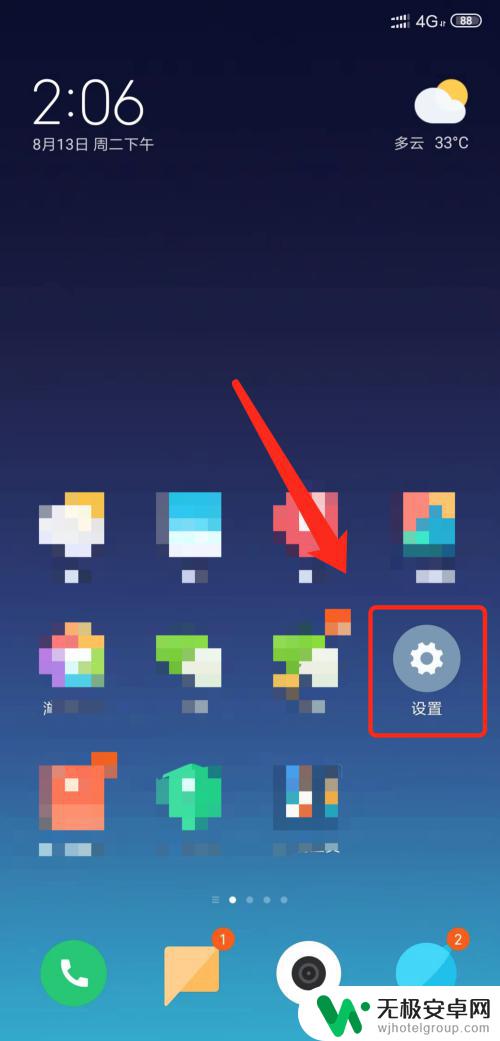
2、点击【手机分身】功能。
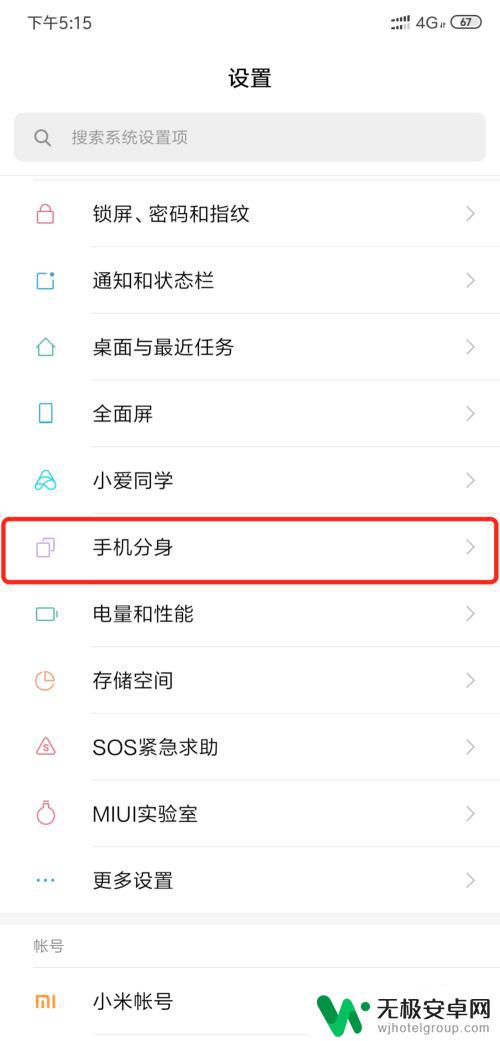
3、点击【开启手机分身】按扭。
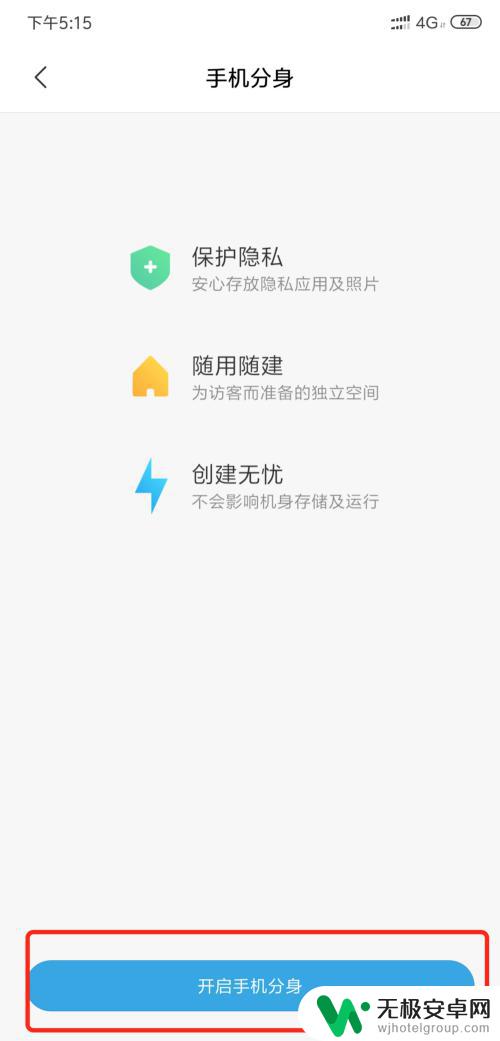
4、点击【继续】按扭。
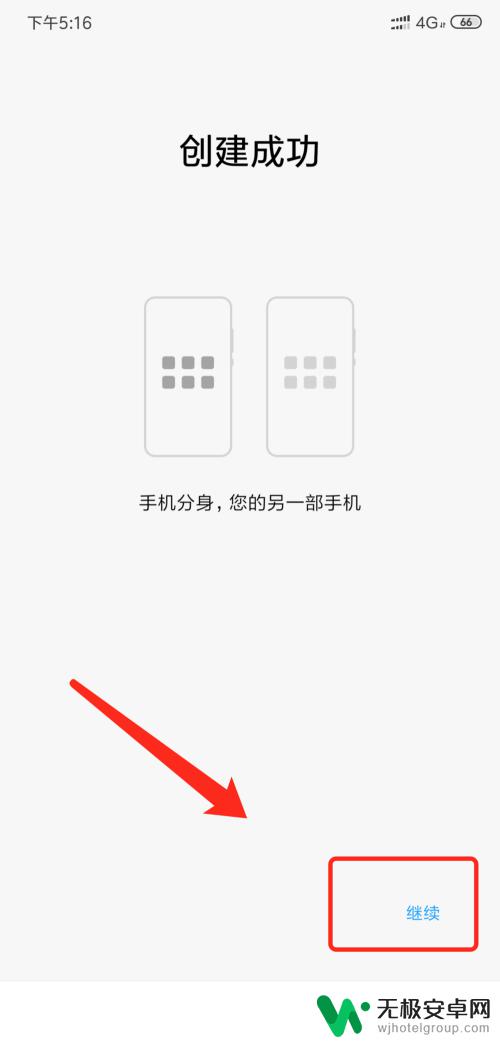
5、选择【密码切换,入口隐藏】设置。
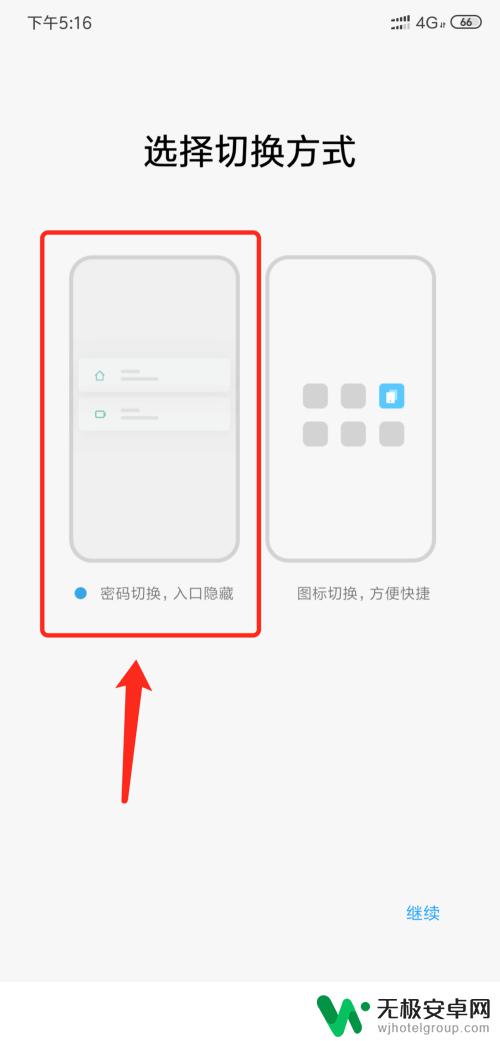
6、点击【立即设置】切换不同手机分身的密码。
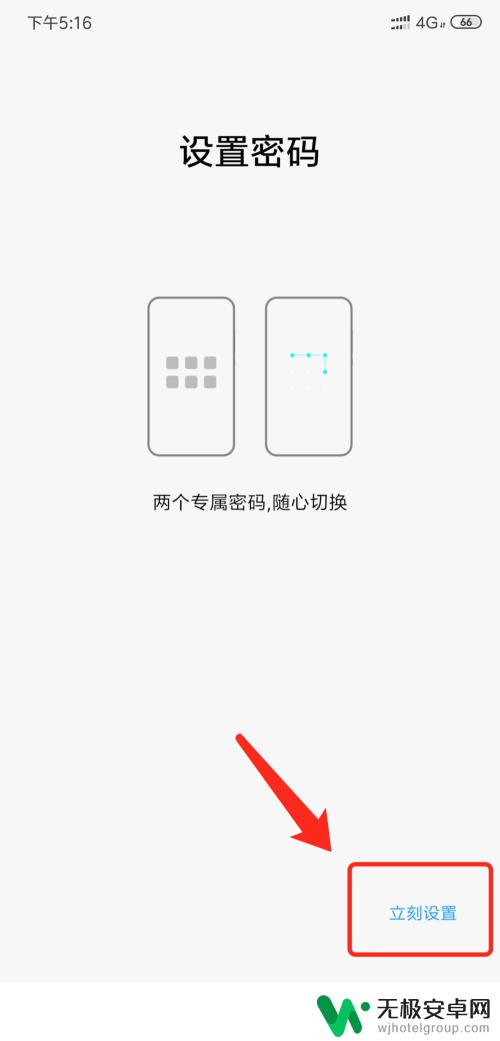
7、输入【原始的开机密码】。
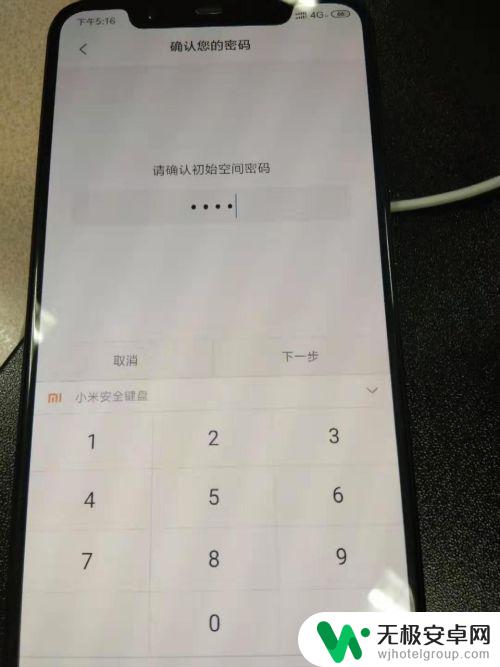
8、输入【手机分身的开机密码】。
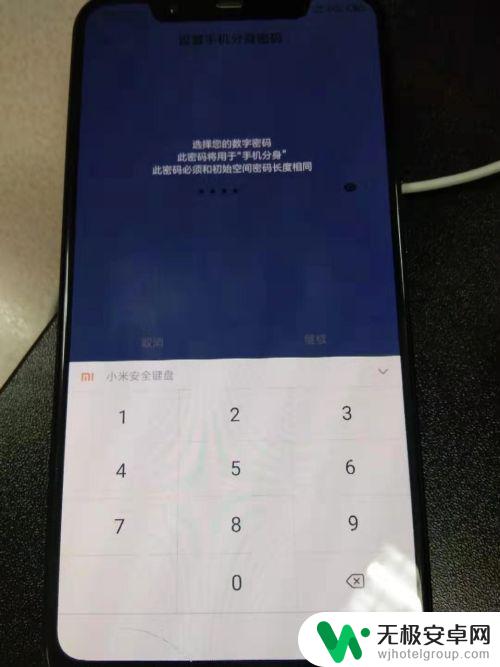
9、跳过【指纹设置】或者根据自己的喜好也可以设置使用不同的指纹开启不同的手机分身。
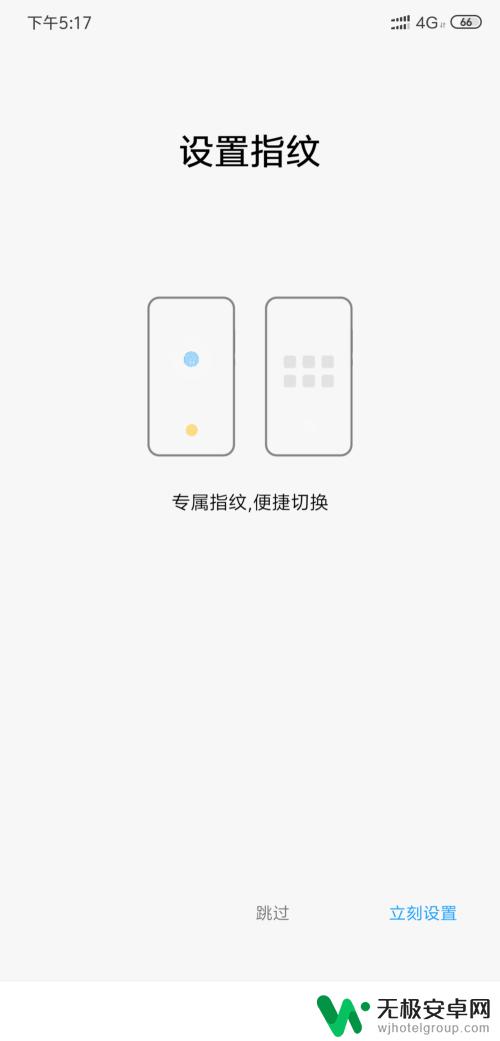
10、即可通过开机密码,输入不同的密码进入不同的手机分机。系统里有不同的应用软件以及聊天软件上的不同的聊天记录。
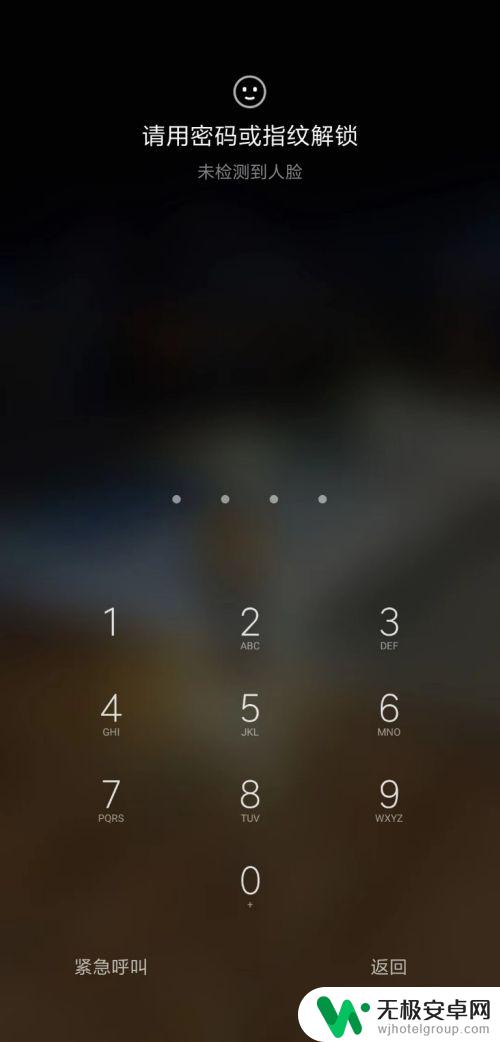
以上就是如何开手机分身的全部内容,如果你遇到这个问题,可以尝试按照我的方法来解决,希望对大家有所帮助。











